Okurlarımızın çoğu, iOS ve Mac OS yükseltmelerinin ardından Bluetooth'un kulaklıklar, araç ses sistemi ve diğer Bluetooth özellikli ses cihazlarıyla çalışmadığını bildirdi. Bluetooth işitme cihazlarına sahip bazı kullanıcılar bile artık çalışmadıklarını bildiriyor! Ve semptomlar arasında çatırdama, statik, düşme, atlama ve patlama yer alır. Hiç iyi değil, özellikle işitme engelliler için.

Arabalarında Bluetooth kullanan iFolk'lar, sık sık ses kesintileri, ara sıra kesintiler, çok fazla statik ve hatta aramaları bitirmeye çalışırken telefon aramalarının takılmasıyla karşılaşıyor. Sonuç olarak, bu Bluetooth sorunları en sevdiğiniz şarkıları dinlemeyi veya sevdiğiniz birini aramayı hiç de eğlenceli olmayan bir deneyim haline getirir. Ve Bluetooth işitme cihazları kullanan iFolks için bu, yaşam kalitesi açısından büyük bir zorluktur.
İçindekiler
- Bluetooth'un iOS 10 ve macOS Sierra'da Çalışmadığına İlişkin Güncel Raporlar
- Bluetooth Çalışmıyor İpucu
- Bluetooth İşitme Cihazları İçin İpuçları
- Bluetooth'un Çalışmamasıyla İlgili Diğer Düzeltmeler
- Bluetooth, Mac OS'de Kullanılamaz
- Apple'ın Bluetooth Yönergelerini Kontrol Edin
-
Özet
- İlgili Mesajlar:
Bluetooth'un iOS 10 ve macOS Sierra'da Çalışmadığına İlişkin Güncel Raporlar
Bu sayısız rapora dayanarak, iOS 10.2.1'de Bluetooth'ta düzeltilmesi gereken çalışmıyor bir hata var gibi görünüyor. Sonuç olarak, bir sonraki iOS ve macOS adresine yükseltmeyi tamamen bekliyoruz ve bu Bluetooth sorunlarını çözüyoruz.
İlgili Makaleler
- Apple iOS 10.2.1 Sorunları
- Bluetooth Aygıtlarını MacBook'unuzdan Kaldırın
O halde başlayalım!
Bluetooth Çalışmıyor İpucu
O zamana kadar, çoğu iFolks için işe yarayan bir geçici çözüm var. Bluetooth kulaklık ve diğer ses cihazlarını kullanırken LTE'yi kapatmak şimdilik sorunları çözüyor. Ve okuyucularımızın çoğu, bu geçici düzeltmenin güvenilir bir şekilde çalıştığını bildiriyor. LTE'yi kapatmanın, WiFi'ye bağlı olmadığınızda veri hızınızı 4G, 3G ve hatta 2G veya EDGE'ye düşürdüğünü lütfen unutmayın. LTE'nin 3G, 4G, 2G veya EDGE'den çok daha hızlı olduğunu unutmayın. Dolayısıyla hızda gözle görülür bir değişiklik bu geçici çözümün bir parçasıdır.
Diğer okuyucular kişisel erişim noktası kullanmanızı önerir. Ayarlar>Kişisel Erişim Noktası'na gidin, WiFi şifresini varsayılanından değiştirin, Erişim Noktasını açın ve son olarak WiFi'yi KAPATIN. Şimdi Bluetooth cihaz(lar)ınızı tekrar eşleştirmeyi deneyin.

Kişisel Erişim Noktası bulamazsanız, bakmanız gereken iki yer vardır. Ayarlar > Kişisel Erişim Noktası'nı kontrol edin. Orada değilse, Ayarlar > Hücresel > Kişisel Erişim Noktası'nı kontrol edin. Kişisel Erişim Noktasını bulamıyor veya açamıyorsanız, kablosuz taşıyıcı Kişisel Erişim Noktalarını destekler, etkinleştirdi ve kablosuz planınızın bunu desteklediğini belirtin.
Otomobillerinde Bluetooth kullanan iFolks için LTE ipucu yardımcı olur. Diğer düzeltmeler arasında, tekrar çalışması için Bluetooth radyonuzun bisiklete binmesi yer alır. Ve bazen yeniden başlatmak sorunu tamamen çözer.
Bluetooth İşitme Cihazları İçin İpuçları
- Bluetooth işitme cihazları için, iCloud'dan çıkış yapmak ve ardından iCloud'a tekrar giriş yapmak yardımcı olmak için görünür
- Bir iOS güncellemesinden sonra, işitme cihazlarına yönelik bazı uygulamalar varsayılan olarak "demo modu"na geçer. Uygulamanın ayarları aracılığıyla demo modundan çıkarmak genellikle sorunu çözer
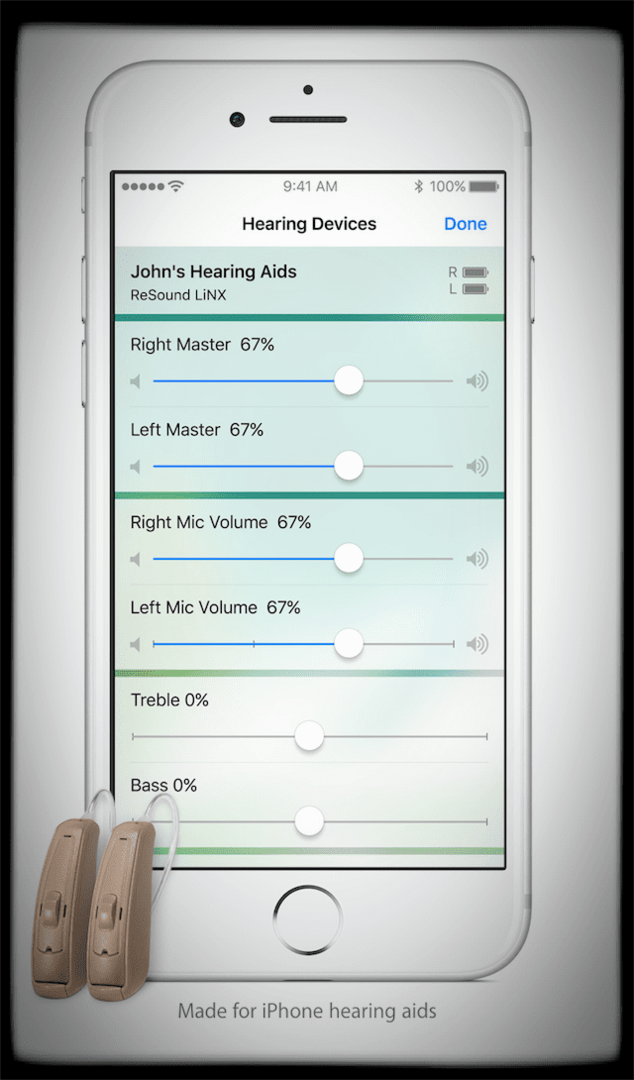
Demo modunu etkinleştirmek, uygulamayı işitme cihazı sistemine bağlantı olmadan çalıştırdığınız anlamına gelir. Demo modu, uygulama özelliklerini simüle eder güyabir işitme cihazına bağlıydınız. Bu nedenle, iOS'a yükselttikten sonra Bluetooth işitme cihazınız çalışmıyorsa, uygulamanın kendisinde Ayarlar altında Demo Modu'nu devre dışı bırakın. Daha fazla bilgi için Apple'ın bilgilerine göz atın İşitme cihazları için iOS'un Erişilebilirlik Ayarları.
Bluetooth'un Çalışmamasıyla İlgili Diğer Düzeltmeler

- iDevice cihazınızın ve Bluetooth cihazınızın fiziksel olarak birbirine yakın olduğundan emin olun
- Bluetooth aksesuarının açık olduğundan ve tamamen şarj olduğundan veya güce bağlı olduğundan emin olun
- Bluetooth'u KAPATIN ve ardından GERİ AÇIN.
- Birkaç kez deneyin
- Kontrol Merkezi'ni açmak için yukarı kaydırın, ardından Bluetooth'u kapatıp tekrar açmak için Bluetooth simgesine iki kez dokunun
- WiFi'yi KAPATIN, iDevice ve Bluetooth cihazını yeniden başlatın ve ardından WiFi'yi tekrar AÇIN
- Bluetooth'u KAPATIN, ardından iPhone, iPad, diğer iDevice veya arabanızı yeniden başlatın
- Uçak modunu açın.
- WiFi'yi aç
- Bluetooth'u aç
- Bluetooth cihazıyla eşleştirin
- Hücresel sinyal almak için uçak modunu KAPATIN
- iDevice cihazınızı onarmayı deneyin.
- Ayarlar > Bluetooth > Sorunlu Bluetooth cihazını seçin
- Cihazın yanındaki “i” düğmesine (bilgi) dokunun
- Bu Cihazı Unut'a dokunun
- Şimdi cihazları keşif modu ile onarın
- Ağ Ayarlarınızı sıfırlayın.
- Ayarlar > Genel > Sıfırla > Ağ Ayarlarını Sıfırla
- Gerekirse şifreyi girin
- Uçak Modunu Etkinleştir.
- Bluetooth ve WiFi'yi AÇIN
- Bilginize, telefon görüşmesi yapamazsınız
- iPhone'da Handoff'u devre dışı bırakın.
- Ayarlar>Genel> Aktarma ve Önerilen Uygulamalar'a dokunun> Aktarımı Kapalı olarak değiştirin
- Bluetooth Ayarlarını Özelleştirin.
- Genel>Erişilebilirlik>Araç Ses Yönlendirme>Otomatik yerine “Bluetooth Kulaklık”ı seçin
- Arabanın yazılımını ve donanım yazılımını en son sürüme güncelleyin
- iPhone'unuzda araç stereonuzun eşlemesini kaldırın. Arabanızın ekranında iPhone'unuzun ve diğer tüm cihazların eşlemesini kaldırın. Arabanızı ve iPhone'unuzu yeniden başlatın, ardından eşleştirin ve tekrar bağlanın
- Arabanızın Bluetooth Ayarlarını Silin ve Sıfırlayın.
- Bilgi-eğlence ünitesi sigortasını birkaç saniye çıkarın ve ardından iPhone'u onarın
- Arabanızın aküsünü birkaç saniyeliğine ayırın, yeniden bağlayın ve iPhone'ları onarın
- Bu çözümlerin her ikisi de, aracınız saklanan tüm verileri ve olası Bluetooth imza bozulmalarını kaybettiği için Bluetooth'un yeniden çalışmasına izin verir.

Bluetooth, Mac OS'de Kullanılamaz
iMac, MacBook'lar ve diğer masaüstü Mac'lerden Bluetooth aracılığıyla dosya aktarırken “Bluetooth kullanılamıyor” mesajını alırsanız, Bluetooth tercih dosyanız muhtemelen bozuktur.
Mac OS Bluetooth'un çalışmama sorununu düzeltme
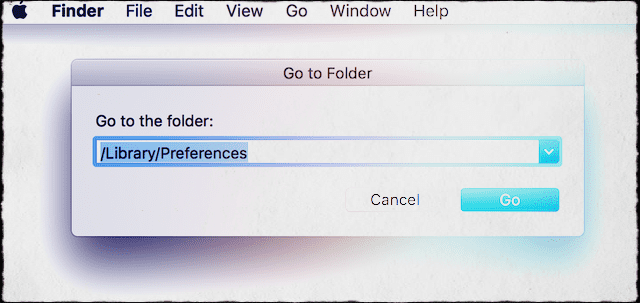
- Bluetooth Tercihlerini Sil.
- Finder Menüsünde, Git ve Klasöre Git'i seçin veya Command+Shift+G tuşlarına basın.
- “/Library/Tercihler/” yazın
- Dosyayı bulun”com.apple. Bluetooth.plist“
- Bu dosyayı sil
- Mac'inizi kapatın, en az iki dakika boyunca tüm USB aygıtlarının bağlantısını kesin
- USB cihazlarınızı başlatın ve yeniden bağlayın
- Finder Menüsünde, Git ve Klasöre Git'i seçin veya Command+Shift+G tuşlarına basın.
- Bu başarısız olursa, 1-3 arasındaki adımları tekrarlayın ve ardından.
- SMC'yi sıfırla
- Tekrar Kapat
- Mac'inizi kapatın, tüm USB aygıtlarının bağlantısını iki dakikalığına çıkarın, başlatın ve USB aygıtlarınızı yeniden bağlayın

Apple'ın Bluetooth Yönergelerini Kontrol Edin
İşler yolunda gitmiyorsa, bir göz atın Apple'ın iOS destekli Bluetooth profilleri için en son yönergeleri ve iDevice cihazınızın Bluetooth cihaz(lar)ınızı desteklediğinden emin olun.
Apple, bilgilerini düzenli olarak günceller. Bluetooth'u iDevices ve otomobillerinizle kullanma, bu nedenle Apple desteğini kontrol etmek her zaman iyi bir fikirdir.
Özet
Bluetooth özellikli cihazlar dijital hayatımızın bir parçasıdır. Araba yolculuklarımızı, toplu taşıma deneyimlerimizi, egzersiz devrelerimizi ve günlük rutinlerimizi zenginleştiriyorlar. Kalabalık arasında bile biraz yalnız kalmaya ihtiyacımız olduğunda, Bluetooth kulaklıklarımız veya kulak içi kulaklıklarımız bize biraz huzur verir. Bluetooth performansında engebeli bir yol olduğunda, işleri korkunç bir şekilde sallar.

Umarım Bluetooth'u kurma ve çalıştırmayla ilgili bu ipuçlarından bir veya daha fazlası işinize yaramıştır. Ayrıca Bluetooth makaleleri arşivimizde göz atabileceğiniz birkaç ek kaynağımız var.
Bluetooth Kaynakları
- Bluetooth Gri veya Soluk
- iPhone 5 modellerinde Bluetooth ile ilgili sorunlar
- Bluetooth Sorun Giderme
- iPad'lerde Bluetooth ile ilgili sorunlar

Amanda Elizabeth (kısaca Liz), profesyonel yaşamının büyük bir bölümünde her türden insanı kendi benzersiz hikayelerini anlatmak için medyayı bir araç olarak nasıl kullanacakları konusunda eğitti. Başkalarına öğretmek ve nasıl yapılır kılavuzları oluşturmak hakkında bir iki şey biliyor!
Müşterileri şunları içerir: Edutopia, Scribe Video Center, Third Path Institute, Bracket, Philadelphia Museum of Art, ve Büyük Resim İttifakı.
Elizabeth, Medya Yapımcılığı alanında Güzel Sanatlar Yüksek Lisans derecesini Temple Üniversitesi'nden aldı ve burada Film ve Medya Sanatları bölümlerinde yardımcı öğretim üyesi olarak lisans öğrencilerine de ders verdi.